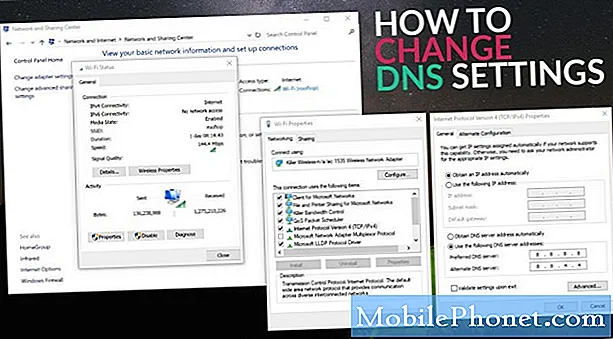Innehåll
- Så här nedgraderar du iOS 12 Beta till iOS 11
- Så här sätter du din iPhone i DFU-läge för att återställa
- Apple News +
Om du kör i beta-problem i iOS 12 kan du härgradera från iOS 12 beta till iOS 11 så att sakerna återgår till vanligt. Den här guiden kommer att gå igenom hur du avinstallerar iOS 12 och går tillbaka till iOS 11 med enkla, enkla att följa steg som följer med Apples godkännande.
Detta fungerar för iOS 12-utvecklar beta och kommer också att fungera för den offentliga iOS 12-beta som kommer senare i månaden. Du kan bara nedgradera till den senaste versionen av iOS 11, så det tar dig tillbaka till iOS 11.4.
Om du skapade en iTunes-säkerhetskopia på IOS 11 och arkiverade den som vi rekommenderade i vår iOS 12 Beta-installationsguide kan du återställa den säkerhetskopiering när du är tillbaka på IOS 11. Användare som inte har en iOS 11-säkerhetskopiering kan inte återställa eftersom du inte kan återställa en iOS 12-backup till en enhet som kör iOS 11.
Så här nedgraderar du iOS 12 Beta till iOS 11

Så här nedgraderar du iOS 12 beta till iOS 11.
Denna iOS 12 beta nedgradering till iOS 11 guide visar hur du avinstallerar iOS 12 beta och går tillbaka till iOS 11 på din iPhone, iPad eller iPod touch. Den här processen raderar enheten helt och installerar sedan iOS 11.4. Om du har en arkiverad säkerhetskopia eller en iOS 11-säkerhetskopiering fortfarande i iCloud kan du sedan återställa det.
Så här nedgraderar du iOS 12 beta till iOS 11;
- Installera den senaste versionen av iTunes.
- Anslut din enhet till datorn med en blixtkabel.
- Sätta enhet i DFU-läge. Detta varierar beroende på enheten, så följ instruktionerna för modellen du har nedan.
- iTunes kommer dyka upp och frågar om du vill återställa. Klicka på Återställ att radera iPhone.
- Vänta på att återställingsprocessen slutförs och börja sedan färskt eller återställ till en iOS 11-säkerhetskopia.
Om du får en uppmaning att ange ditt lösenord anger du det så att du kan stänga av aktiveringslås. Om det misslyckas kan du behöva starta om den här processen, men gå till Inställningar -> Apple ID -> iCloud -> Hitta min iPhone -> Av. Om du stöter på problem kan det här hjälpa dig att fixa problem med iOS-återställningar.
Så här sätter du din iPhone i DFU-läge för att återställa

Sätt iPhone i återställningsläge.
Använd anvisningarna nedan för att sätta din iPhone eller iPad i återställningsläge så att du kan nedgradera till iOS 11.
- iPhone X, iPhone 8, iPhone 8 Plus – Tryck och släpp snabbt upp Volym upp, tryck och släpp snabbt volymen ner. Tryck och håll ned sidoknappen tills återställningsskärmen visas.
- iPhone 7 och iPhone 7 Plus – Tryck och håll ner strömknappen och volym ned-knappen samtidigt. Håll knapparna, håll kvar när du ser Apple-logotypen. släpp när du ser skärmbilden för återställningsläge.
- iPhone 6s och tidigare, iPads, iPod Touch – Tryck och håll ner strömbrytaren och hemknappen samtidigt. Håll knapparna, håll kvar när du ser Apple-logotypen. släpp när du ser skärmbilden för återställningsläge.
När du väl ser skärmbilden Återställningsläge bör iTunes också visa dig ett meddelande på din dator. Videon ovanför går genom den lite knepiga processen på iPhone 6s och lägre.
IOS 12 vs IOS 11: Vad är nytt i IOS 12.2